Vidmore是一款多功能的视频格式转换软件,该软件界面简单大方,用户使用该软件,不仅可以播放蓝光电影、DVD文件,还支持视频格式转换、视频剪切等操作,功能十分强大。转换视频格式是视频后期处理操作之一,因为市面上仍然存在一小部分的视频播放器对视频格式有所限制,如果视频格式与播放器所限制的格式不一致,就不能使视频正常播放。而这款软件转换视频的方法很简单,操作起来也方便快捷。那么接下来小编就给大家详细介绍一下Vidmore转换视频格式的方法,有需要的朋友可以看一看。
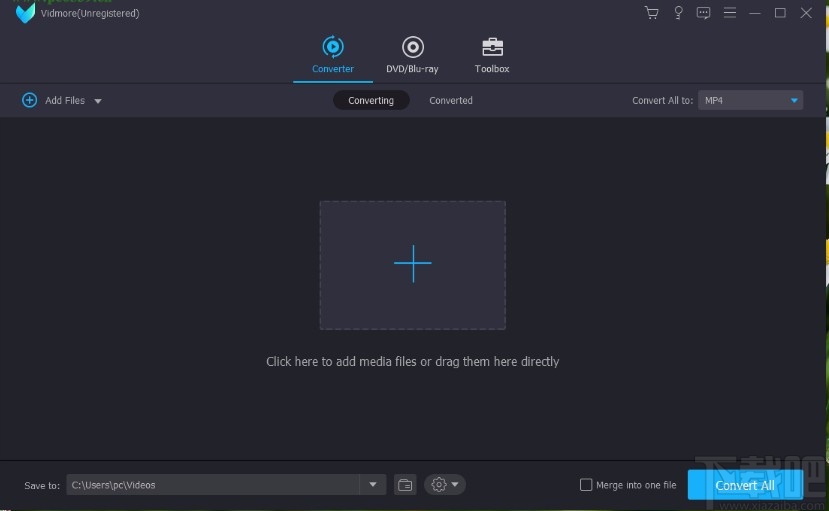
1.首先打开软件,在软件界面的正中间可以看到一个非常醒目的加号图标按钮,我们点击该按钮就可以进入到文件添加页面。
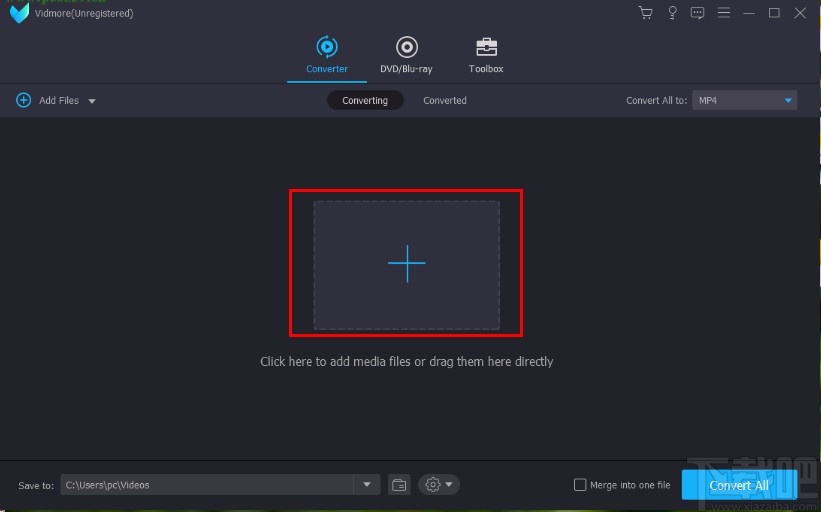
2.在文件添加页面中,我们找到需要转换格式的视频文件后,再点击页面右下角的“打开”按钮即可将文件添加到软件中。
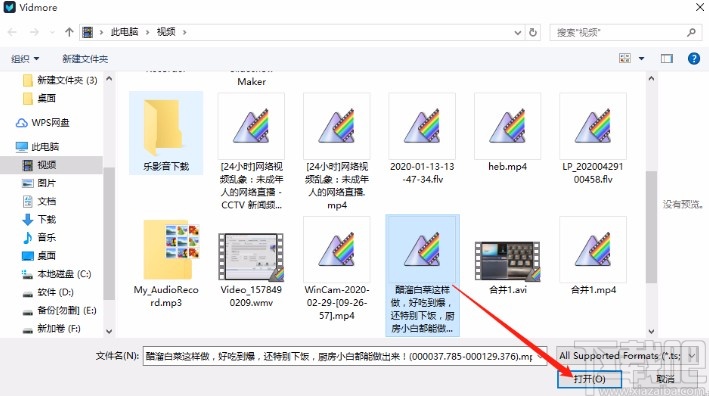
3.将视频文件添加到软件后,我们在界面右上角找到“Convert All to”选项,该选项后面有一个下拉框,我们点击该下拉框即可。
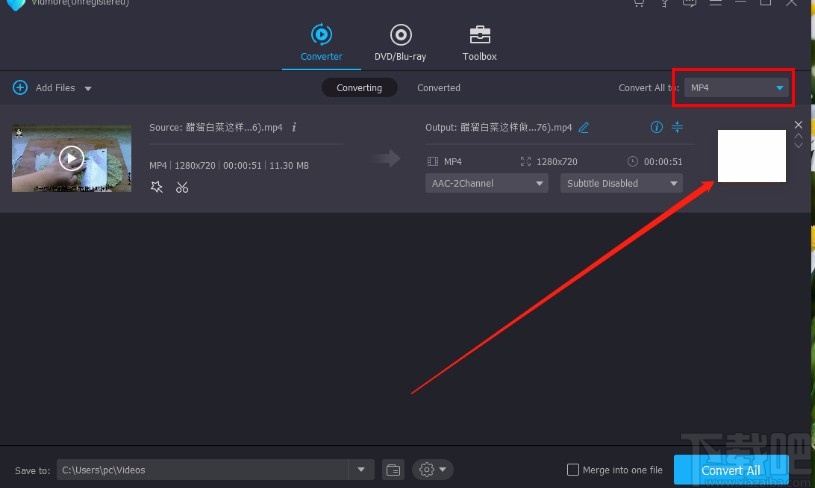
4.接着界面上就会出现一个视频格式选择窗口,在窗口左侧对视频格式选择并点击后,再根据自己的需要在窗口右侧选择视频的清晰度。
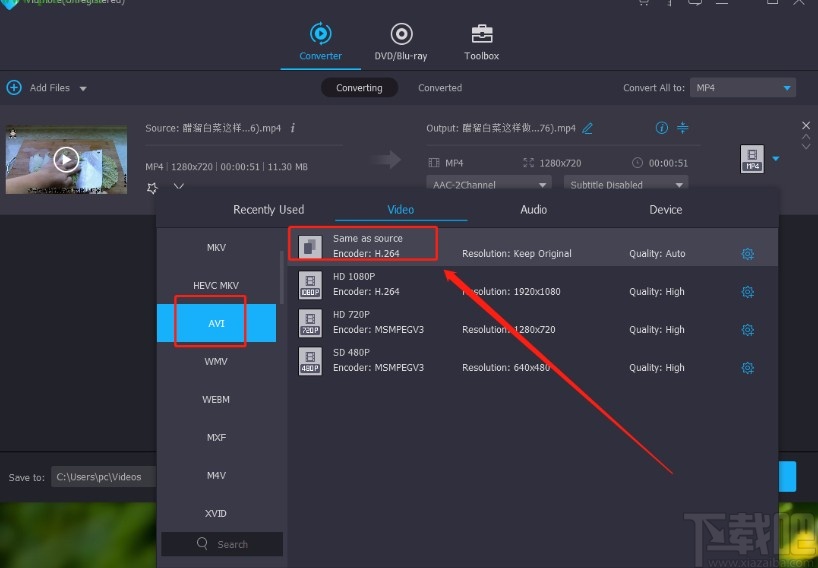
5.然后在界面左下角找到“Save to”选项,点击该选项后面的下拉框,并根据自己的需要在下拉框中选择输出目录,小编选择“Browse and Select Folder”选项进入到文件保存路径选择页面。
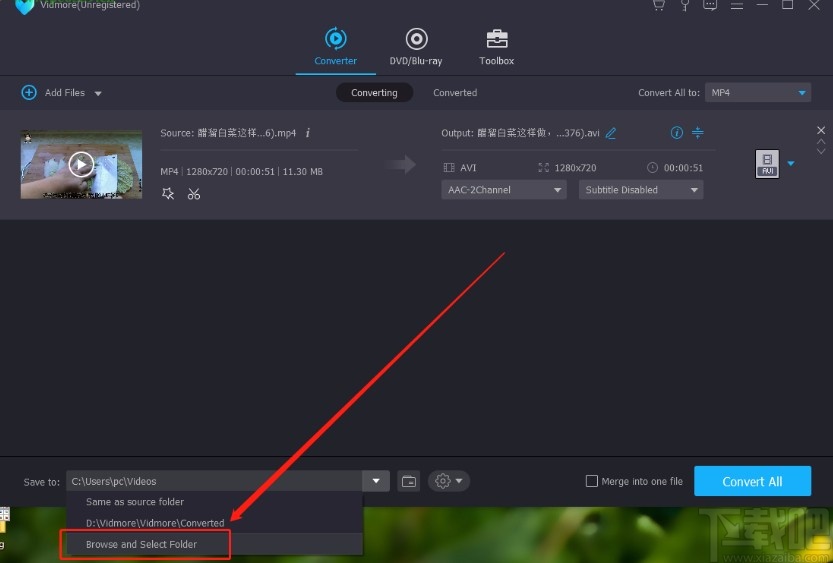
6.在文件保存路径选择页面中,我们选中文件的保存位置后,再点击页面右下角的“选择文件夹”按钮即可。
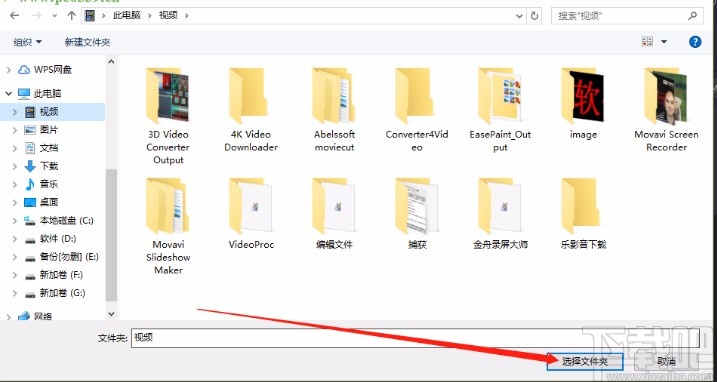
7.完成以上所有步骤后,我们在界面右下角找到蓝色的“Convert All”按钮,点击该按钮就可以成功转换视频格式,并将其保存在指定的文件夹中。
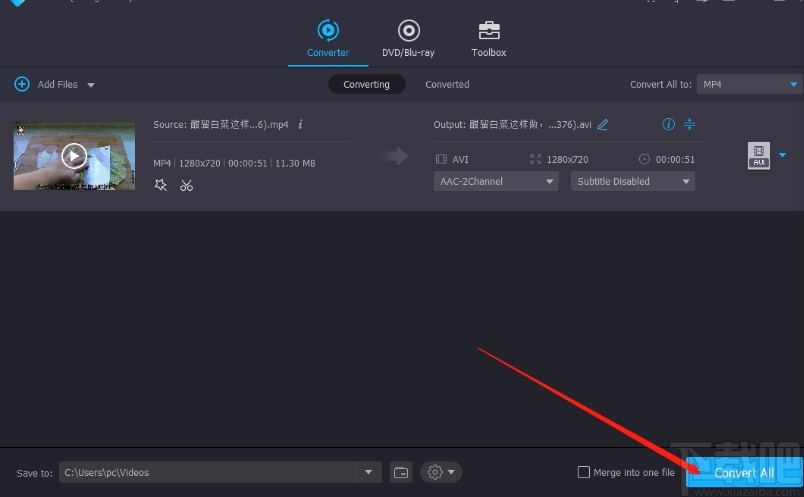
以上就是小编给大家整理的Vidmore转换视频格式的具体操作方法,方法简单易懂,有需要的朋友可以看一看,希望这篇教程对大家有所帮助。


